この記事は約 6 分で読めます。
予約システム「Amelia」の無料版では、1番最初にサービスの設定をしておくことで効率化することができます。
この記事の手順に沿って、サービスの登録をしていきましょう。
Amelia無料プランでのサービスの登録をするのに準備すること
Ameliaだけに限らず、サービスの情報がないと予約システムを設定することはできません。
Ameliaで必要な情報をあらかじめスプレッドシートなどにまとめておくことで、効率よくサービスを登録することができます。
- カテゴリ(必須)
- サービス名(必須)
- 時間(必須)
- 料金(必須)
- サービス用のアイコン写真
- サービスの概要
「アイコン写真」や「サービスの概要」は必須ではありません。
設定しておくことで、見た目的なものやお申し込み時にお客様へ送るメールの設定で使うことが可能です。
\設定シートご用意しました/
Amelia無料プランでのサービスの登録方法①:カテゴリを作成する
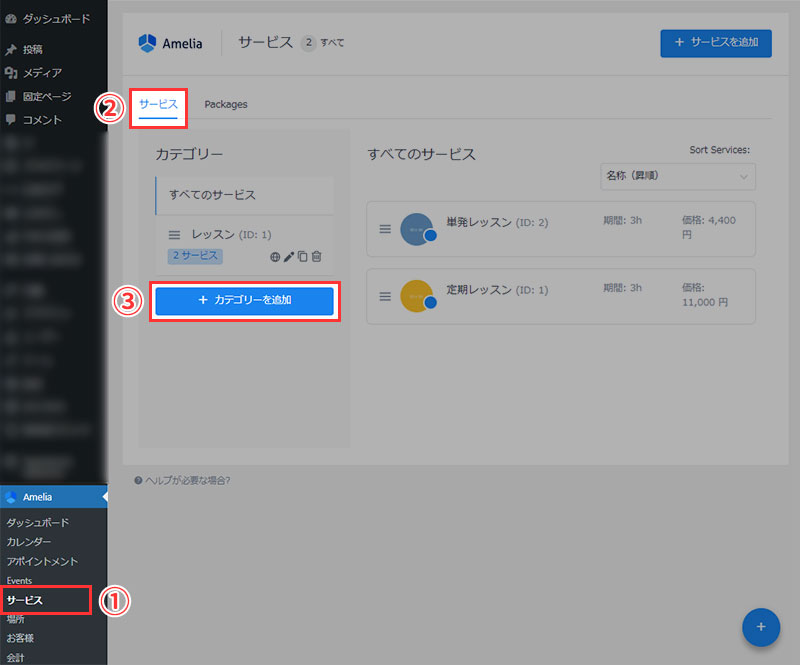
WordPressの左メニューから「Amelia」>「サービス」をクリックします。
サービスの画面が開くので、画像の②「サービス」の下に青い線が入っていることを確認します。(サービスを開くと通常はこの画面です)
③「+カテゴリーを追加」をクリックします。
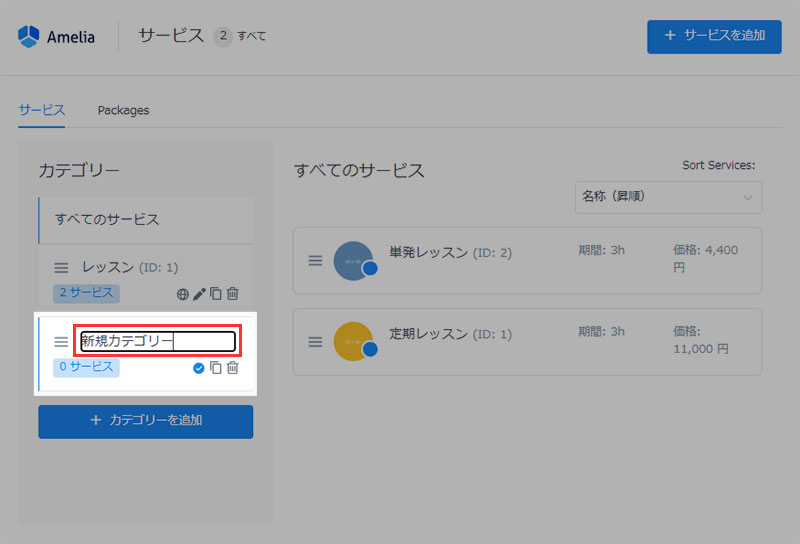
カテゴリーを追加するフォームが表示されるので、カテゴリー名を入力して右下のチェックマークをクリックするか、ENTERキーを押します。
これでカテゴリーの作成ができました。
なお、特にカテゴリー分けする必要がない場合でも必ず1つはカテゴリーが必要なため、「レッスン」など無難なカテゴリーを作成しましょう。
既に作成しているカテゴリーから複製する場合は、右下の□が2つ重なっているアイコンをクリックすることで複製されます。
また、カテゴリーを削除する場合は、ごみ箱のアイコンをクリックします。
Amelia無料プランでのサービスの登録方法②:サービスを追加する
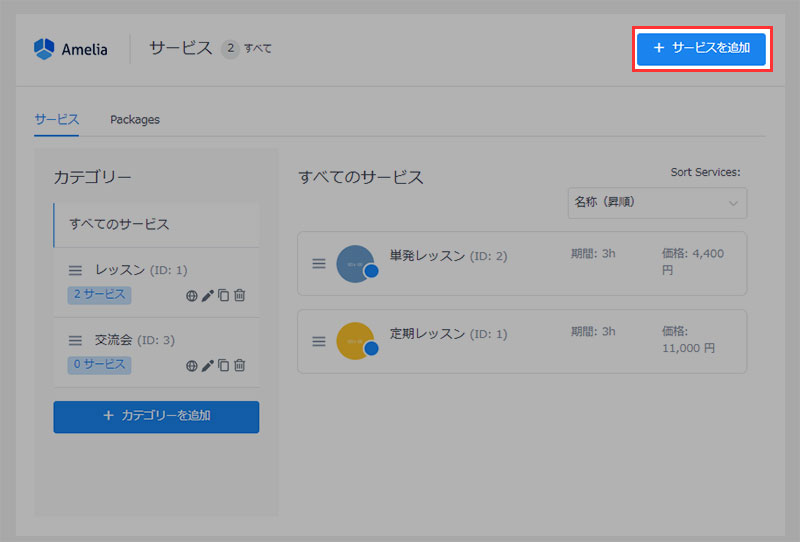
カテゴリーの追加をしたら、次にサービスの追加を行います。
右上の「+サービスを追加」というボタンをクリックします。
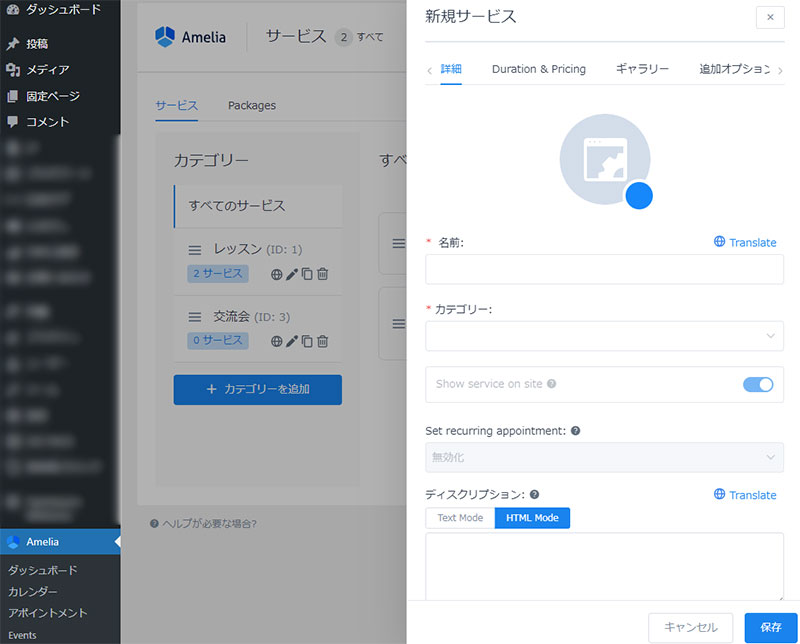
右側から新しい画面が表示されます。
この表示された画面の項目を順番に入力していきます。
各項目を詳しく解説していきます。
1.新規サービスの「詳細」の設定
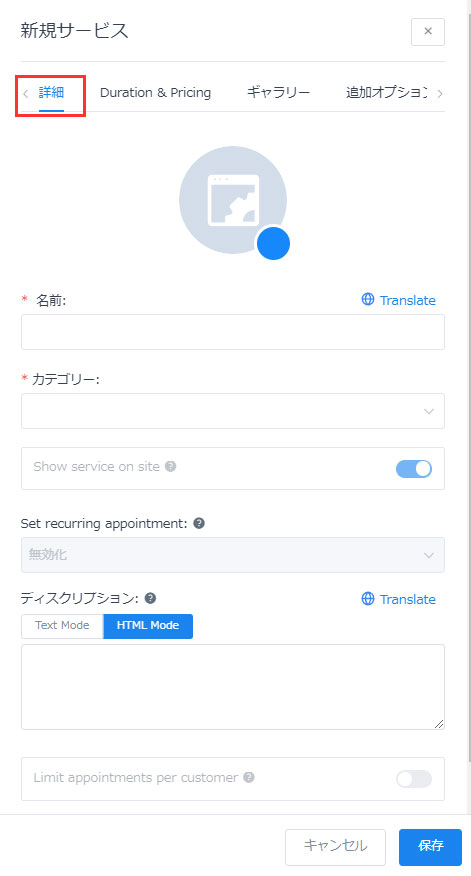
上部のメニューが「詳細」になっていることを確認します。
| サービスのアイコン |
| 丸い画像部分をクリックすると「メディア」が開きます。 アイコンに使いたい画像を選択します。 |
| サービスのカラー |
| アイコンの右下の青い丸をクリックすると色を選ぶことができます。 サービスが多いときなど色分けしておくことで見やすくなります。 |
| 名前 *必須 |
| サービス名を入力します。 |
| カテゴリー *必須 |
| ①で作成したカテゴリーを選択します。 |
| Show service on site【有料版】 (サイトでサービスを表示) |
| ※この機能は無料版では使えません |
| Set recurring appointment【有料版】 (定期的な予定を設定する) |
| ※この機能は無料版では使えません |
| ディスクリプション |
| サービスの概要を入力します。 ここを入力することで、お申し込み時にお客様へ送信されるメールにレッスンの概要を表示させることが可能です。 持ち物や注意事項なども入れておくと良いと思います。 |
| Limit appointments per customer【有料版】 (顧客ごとの予約を制限する) |
| ※この機能は無料版では使えません |
2.新規サービスの「Duration & Pricing(期間と料金)」の設定
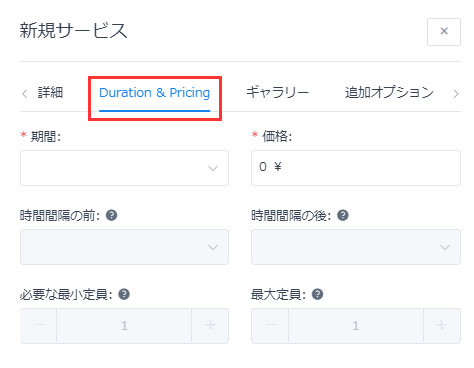
上部のメニューが「Duration & Pricing」になっていることを確認します。
| 期間 *必須 |
| サービスを提供しる時間 例えば、2時間のレッスンであれば「2h」を選択します。 |
| 価格 *必須 |
| サービスの価格(参加費) |
| 時間間隔の前【有料版】 |
| ※この機能は無料版では使えません |
| 時間間隔の後【有料版】 |
| ※この機能は無料版では使えません |
| 必要な最小定員【有料版】 |
| ※この機能は無料版では使えません |
| 最大定員【有料版】 |
| ※この機能は無料版では使えません |
3.新規サービスの「ギャラリー」の設定
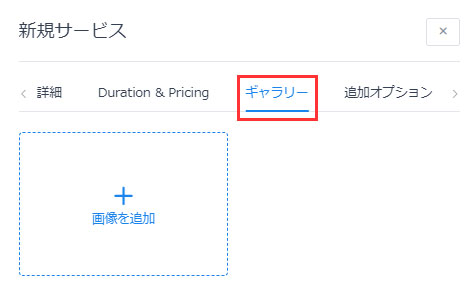
上部のメニューが「ギャラリー」になっていることを確認します。
| 画像を追加 |
| ギャラリーとして関連する画像を複数追加することができます。 ただ、どこで表示されるものなのか確認ができていません。 |
4.新規サービスの「追加オプション」「設定」の設定は有料版
「追加オプション」「設定」の設定は有料版のみになります。
無料版では、設定できないので解説を省略します。
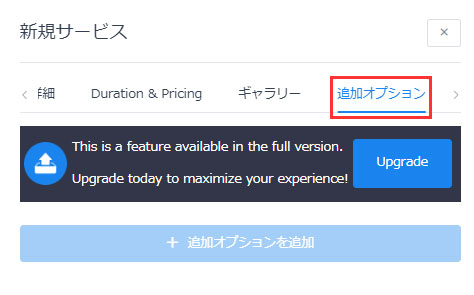
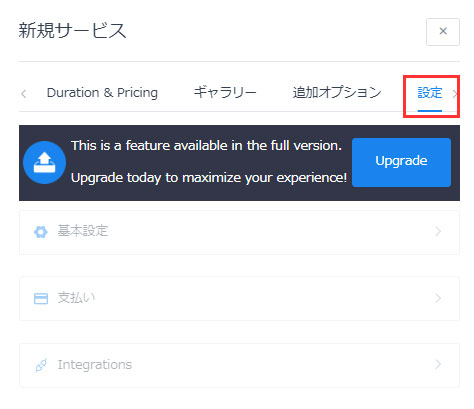
Amelia無料プランでのサービスの登録方法(おまけ):Packagesについて
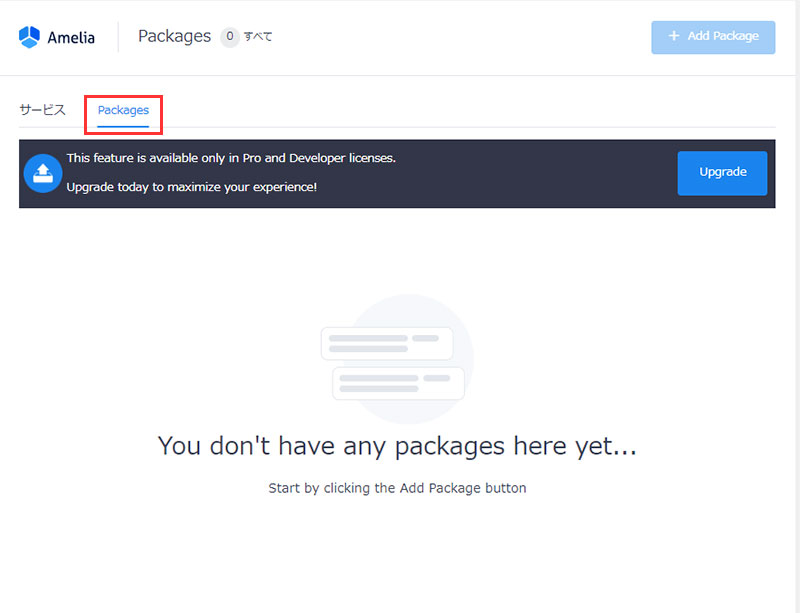
AmeliaのサービスではPackagesという項目があります。
こちらはAmeliaの有料版PROプランで利用が可能になる項目です。
簡単に説明すると、回数券を作ることができます。
Ameliaの無料版での「サービス」の登録ができました
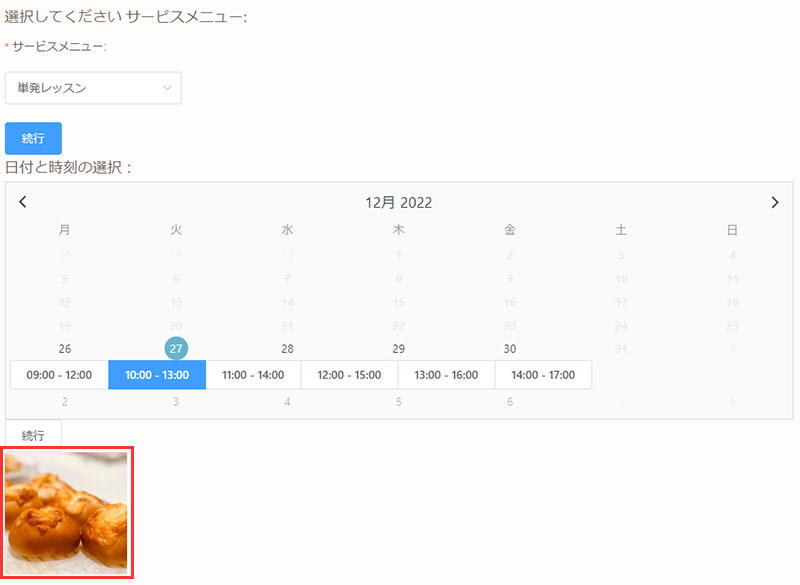
これでAmeliaにサービスの登録ができました。
ちなみに、サービスのアイコンを登録しておくと「Amelia – Booking view」のブロックを使用の時に上記のようにお申し込みフォームに画像が表示されます。
「Amelia – Step-By-Step Booking」のブロックでは表示されなかったので、「Amelia – Booking view」のブロックを使用される場合はアイコンの設定をしましょう。
ただ、おしゃれな予約フォームは「Amelia – Step-By-Step Booking」のブロックです。
Ameliaは有料プランにすることで、サービス前後に準備時間を設けたり、サービスごとに参加人数の定員を設けることができます。
より詳しく設定したい場合は、Ameliaの有料版を契約しましょう!
Packages(回数券)の機能がなくても良い場合は、BASICプランで十分です!



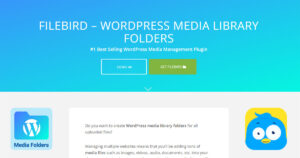



コメント